ブログを始めたばかりの人はとりあえずGoogleアナリティクスの設定をしよう!と意気込むものですが、なぜ設定すべきかわからないとか、どう見ていいかわからない人がいるのも事実です。
Googleアナリティクスは、WEBマーケティング業界でも頻繁に使われるほど人気のツールで、様々な角度からブログ分析する事が可能です。
そこで今回は、毎日Googleアナリティクスを触っている現役WEBマーケター兼ブロガーである私が、ブログ初心者が押さえておくべきGoogleアナリティクスの使い方を写真付きで超簡単にまとめてみました。
Googleアナリティクスを使ったブログ数値分析をする方法がわかる。
▼こんな方が対象
・ブログを始めたばかりの人
・Googleアナリティクスを使わない人
ブログのPV数管理をワードプレスで行う時代は終わりです。
一歩踏み出してGoogleアナリティクスを使って細かいブログ分析をしてみませんか?
それが結果としてあなたにブログ収益化をもたらす事、間違いなしです!
私は普段ブログ分析でGoogleアナリティクスを使っており、分析結果を元にPDCAを回して月の収益を5桁まで上げました。
ブログで月5桁稼げる様になった時にやった事はこちら。
ページコンテンツ
Googleアナリティクスでブログ分析をする理由
そもそもなんでGoogleアナリティクスを設定しないといけないんだっけ?
というブログ初心者も多いはず。
結論からいうと、Googleアナリティクスを使えばより細かい数値まで落とし込んでブログ分析できるので、PV数増加や収益化に繋がりやすくなります。
では、Googleアナリティクスを使って細かい分析をする理由を簡単にお伝えしていきます。
流入経路別で数値がわかる
Googleアナリティクスを使うと各流入経路ごとに数値がわかります。
Googleアドセンスやワードプレスとは違って、どこから流入が発生しているのか把握する事ができます。
流入経路の種類は、ざっくりというと以下。
・検索流入(Google、Yahoo!検索エンジンなど)
・SNS流入(Twitter、ピンタレストなど)
・リファラー(外部リンクから流入など)
・ダイレクト(直接URLを打ち込む)
どの経路で流入があるかがわかると、どこに注力してブログ記事を投下するべきかがわかるため、ピンポイントでPV数を伸ばす事が可能です。
初期の頃は検索流入が薄いのでSNS流入に頼りがちになります。
SNS流入でどれだけPV数が増加しているのかを把握する事は、ブログを始めたばかりの人にとっては必須の確認ポイントです。
ブログでアクセルを伸ばす方法はこちら。
記事ごとに数値がわかる
Googleアナリティクスを使うと記事ごと(URL)に数値を把握する事ができます。
こちらもGoogleアドセンスやワードプレスではできない事で、どの記事で最も流入数が多いのかを確認する事ができます。
よく「記事ごとのPV数をみる方法がわからない」という人がいますが、Googleアナリティクスで実現可能です!
どの記事でPV数が多いかが把握できると、最もPV数の多い記事を収益記事にしてその記事への内部リンクを繋ぐ集客記事を書く事ができます。
ブログを書く上では、集客記事でPV数を上げていきながら収益記事に流していく事が収益化に繋がると考えられています。
早期で収益記事になりやすいブログ初心者におすすめのASPはこちら!
サイト全体の数値がわかる
Googleアナリティクスを使うと、記事以外の前ページのPV数がわかります。
Googleアドセンスは広告が設置してある記事ページしか計測できないし、ワードプレスはどの記事でPV数が発生しているかわかりません。
てか別に記事の全体PV数がわかればよくない?
そうではなくて、記事以外のPV数もしっかり把握しておく事が大事です。
例えば、影響力の大きい部分でいうとサイトトップページです。
当ブログでいうとここです。
Twitterのプロフ欄にURLリンクを貼っているとそこから流入も見込まれるため、サイトトップから他の記事に回遊させる事も可能です。
サイトトップから記事への遷移をさせるためにも、サイトトップでどれぐらいPV数が発生しているかを確認するのも大事です。
ブログ開始半年でPV数が伸び悩んだ時にやらかした失敗談はこちら。
Googleアナリティクスでブログ分析する際に押さえたいポイント
ここでは、実際のGoogleアナリティクスの管理画面を参考に、ブログ初心者がブログ数値分析で押さえておきたいポイントを簡単に説明します。
ブログ開始1日目の人でもわかりやすい様に写真付きで丁寧に解説しますね。
これからブログをガチりたい人はブクマ不可避!
流入経路別でPV数を把握する
Googleアナリティクスで流入経路別でPV数を把握したいのであれば、集客タブから確認しましょう。
流入経路とは、先ほど説明した通り検索流入やSNS流入などの経路を指します。
操作方法は簡単です。
まずは、以下の通りGoogleアナリティクスの左側のタブにある「集客」を押して「概要」を押します。
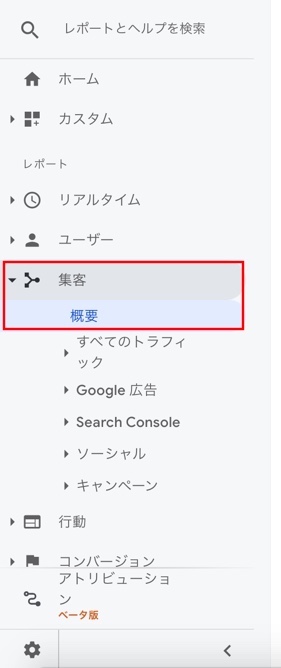
すると経路ごとの数値が確認できます。
例えば、以下の様に全体のユーザー数のうち何%が検索流入からかきているかわかります。
この検索流入比率が80%ぐらいでPV数も付いてくるとほぼ安定したブログ運営が可能で稼げる様にもなります。
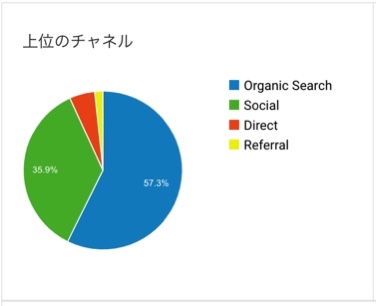
・Organic Search:検索流入
・Social:SNS流入
・Referral:リファラー流入
・Direct:直接流入
ブログを始めたうちは検索流入が全くないので気にせず更新しよう!3ヶ月目付近で比率が上がってくるよ!
また、以下の様に各経路ごとにどれぐらいのユーザー数がいるのかも確認する事ができます。
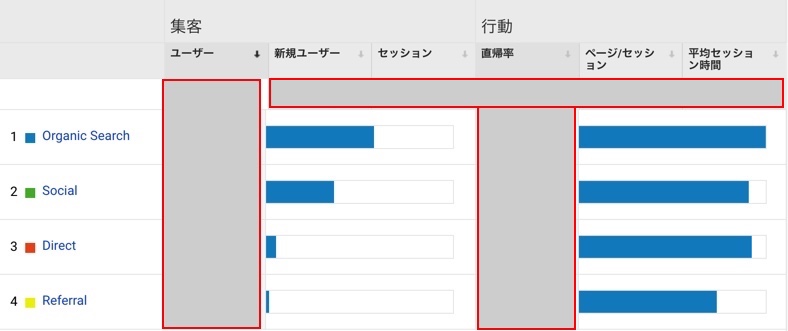
検索流入が増える事は嬉しい事だし、SNS流入も増やしていきたい、そういう場合に流入経路ごとにどれぐらい変化があるのかを把握する事も大事。
記事ごとにPV数を把握する
Googleアナリティクスで記事ごとのPV数を把握したいのであれば、「集客」タブの「ランディングページ」から確認しましょう。
先ほどの集客タブの応用で確認ができちゃいます。
操作方法は簡単です。
まず、先ほどの解説の通り「集客」→「概要」を押して少し下にあるこのブロックの「Organic Search」などの各経路を任意で押します。
※あとで切り替えができるので適当に押してOKです。
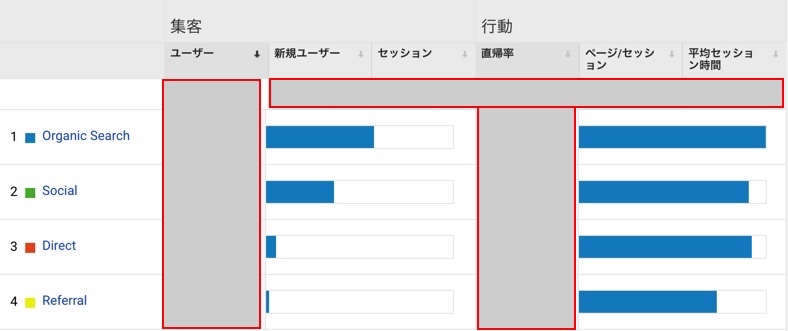
すると以下の画面になるので、下の方にある「ランディングページ」を押します。
画面下部の赤枠が該当です。
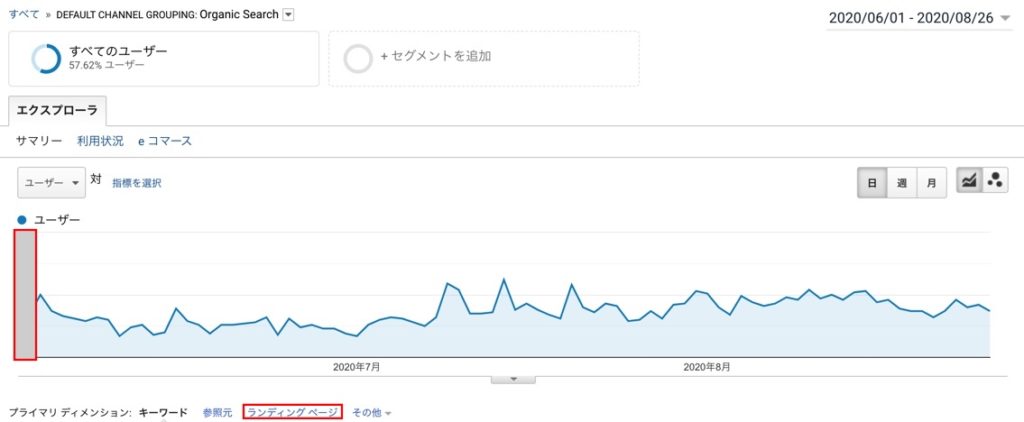
すると以下の画面になり、ランディングページの箇所にURLが記載され、ユーザーのブロックにユーザー数が表示されます。
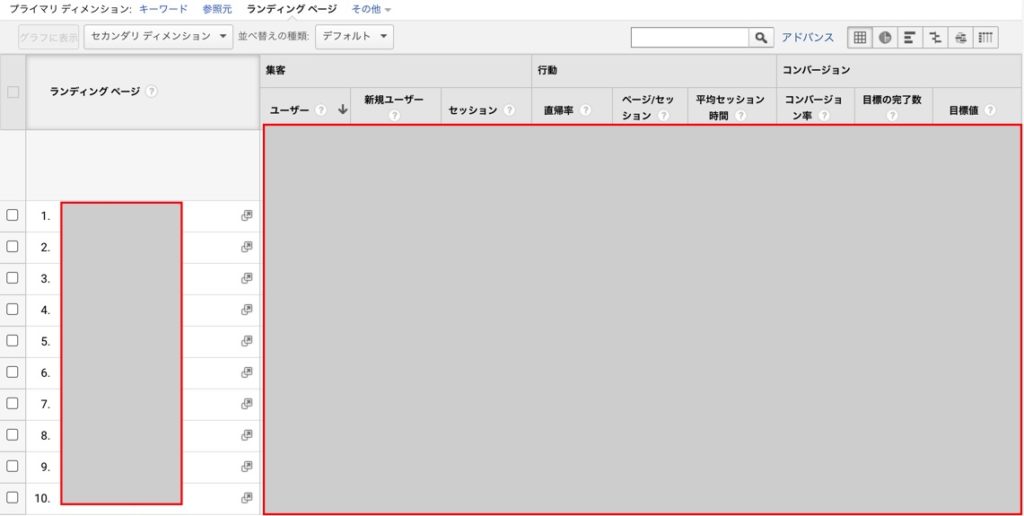
新規ユーザーや直帰率も見れるのがいいですね。
この様にページ事に流入数が見れるので、どの記事が最も見られているのかを流入経路ごとに落とし込んで見る事ができる訳ですね。
あれ、さっきOrganic Searchを指定したけど、SNS流入もみたい!
そういう場合は、ページ上部にある経路別の部分の「▼」を押して切り替える事ができます。
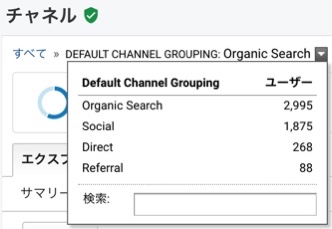
検索流入からSNS流入に切り替えたい場合は、「Social」を押せば切り替え可能です。
検索流入では件数が多いけどSNSでは件数が少ないという記事は、基本検索流入がメインの記事になるので、Googleサーチコンソールなどをうまく活用して順位を確認してリライトするなどの処置が可能です。
日・週・月ごとに数値を把握する
日単位での数値管理は時期やトレンドに影響されてブレる事があるので、正確に数値管理したいのであれば週や月ごとに見るのもおすすめです。
特にデイリーPV数が100以下の場合は、毎日見てもあまり意味がありません。
日ではなく週や月で対象を広げるとどのタイミングで伸びているのかが一発でわかります。
毎日数値を見るのってあまり意味がない!月曜や月初などにまとめて数値を見る様にすると分析の幅も広がってやりやすいよ!
日や週、月に切り替える方法は簡単です。
まず日付の下にある「日」を選択すると日で見る事ができます。
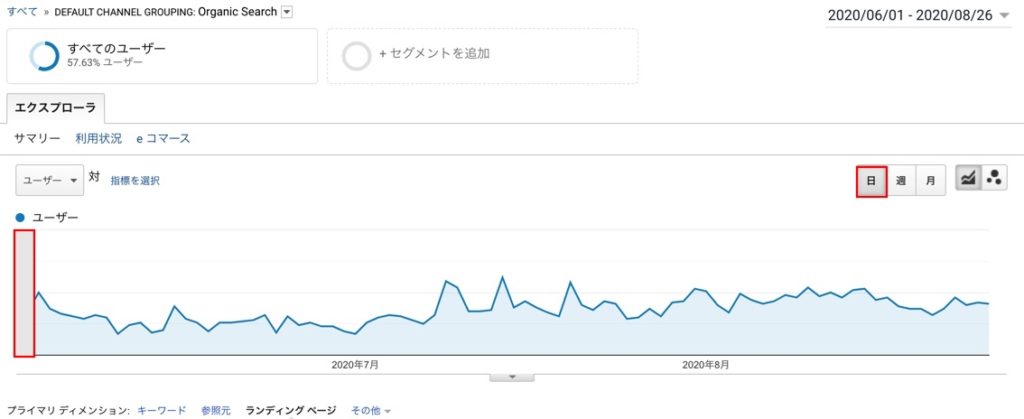
私の場合は日ブレが激しくSNS流入でだいぶ左右されるため、日単位のスパイクが激しいです。
デイリーPV数が少ないなと感じたら、Twitterの拡散を使ってばらまいていたりするので。
デイリーで見るのも確かに正しいですが、毎日見るぐらいなら少しでも記事を量産した方がいいと思っています。※体験談
では、次に「日」を「週」に選択して週で見てみましょう。
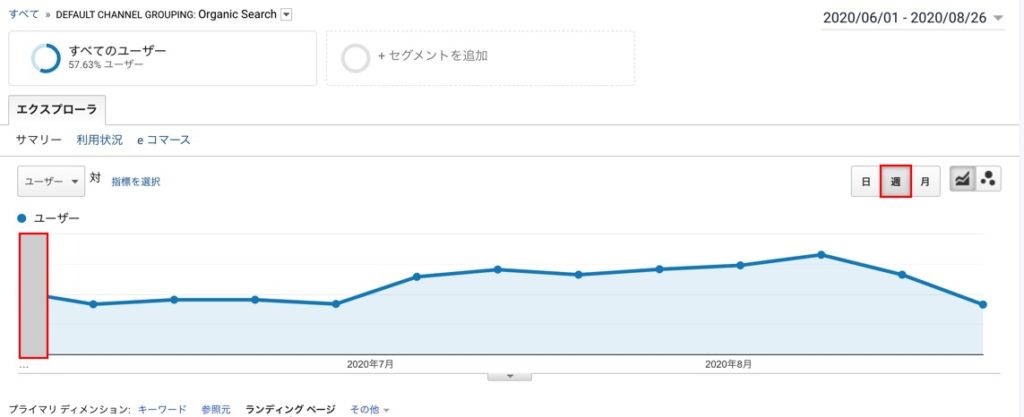
私の場合、6月でデイリーPV数がかなり落ち込んでしまったリカバリーを7月に実施した事で回復しています。
デイリーで見ると日ブレしている時が多くて参考になりませんが、週単位で見るとどの週でPV数が上がっているのかわかるため分析しやすいです。
では、次に「週」を「月」に選択して月で見てみましょう。
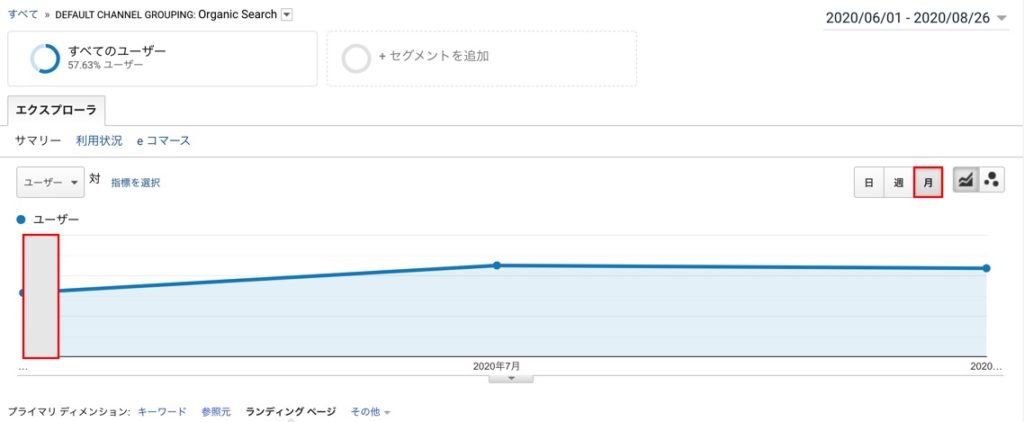
上記の画像では6月からの実績になるので件数が少ないですが、理想は過去6ヶ月ぐらいまで遡るといいです。
この画面を見てわかる通り、6月の失速要因を分析して7月にリカバリーしたので、7月で伸びて8月はさらに伸びる事が想定できます。
日単位よりも週や月単位で数値を確認すると数値の母数が溜まるので分析しやすい!
ここにランディングページごとの分析をかけていくとさらにGood!
ブログ歴が浅い人は基本気にしなくていいですが、2ヶ月以上経ったら見る様にするといいです。
行動フロー別に数値を把握する
Googleアナリティクスの「行動フロー」を使うとサイト内の行動パターンがわかります。
どのページから来たユーザーがどのページに遷移するのか、どのページで離脱したのかといった分析が可能です。
Googleアナリティクスってサイト内の行動パターンもしっかり把握できるからいいよね!
適切に内リンクが設定されていてユーザーの行動パターンを意識した記事構成の場合は、綺麗に内部リンクが機能し遷移もされている事がわかります。
見方は簡単です。
まず左にあるタブの「行動」→「行動フロー」を押します。
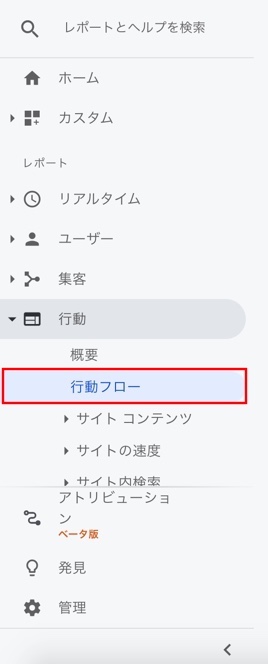
すると以下の画面に遷移します。
ロジックツリーみたいな表示になり視覚的にも見やすいです。
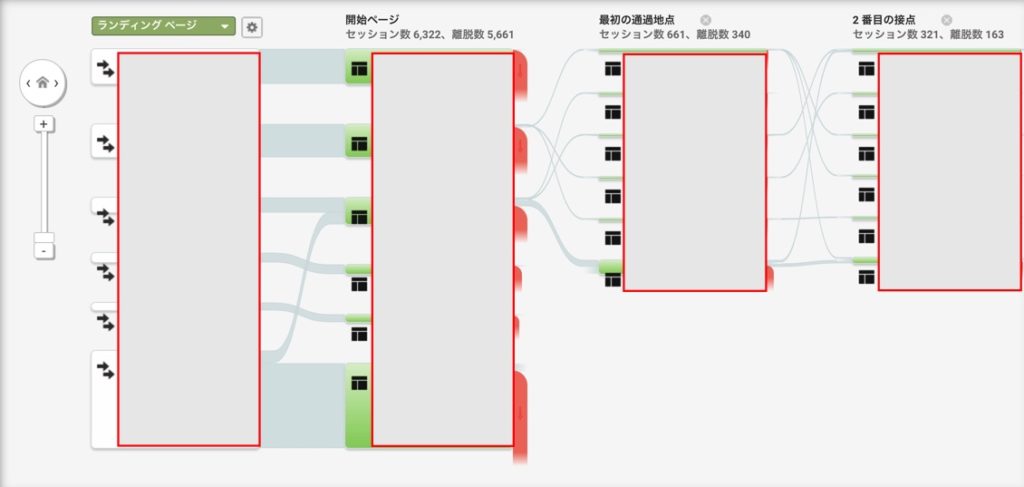
数値は隠していますが、セッション数や離脱数が確認でき、ページごとに遷移している場合は線で繋がっています。
例えば、A記事からB記事に内部リンクを設置しているのに遷移されていない場合は関連性がないか、内部リンクの設置位置が適正ではない場合が考えられます。
その場合は、内部リンクをうまく修正して適切に行動させる事が重要です。
リアルタイムで数値を把握する
Googleアナリティクスを使うとリアルタイムでどれぐらい見られているかがわかります。
例えば、何かの記事を書いたとして、Twitterのトレンドや大手サイトで取り上げられたりすると、リアルタイム数値が上がってきます。
今このタイミングで見られていると思うとなんだかワクワクしませんか?
リアルタイムで件数が上がっているとすごく気持ちいい!あまり経験ないけど(笑)
リアルタイム数値を見る方法は簡単です。
まず左側のタブから「リアルタイム」→「概要」を押します。
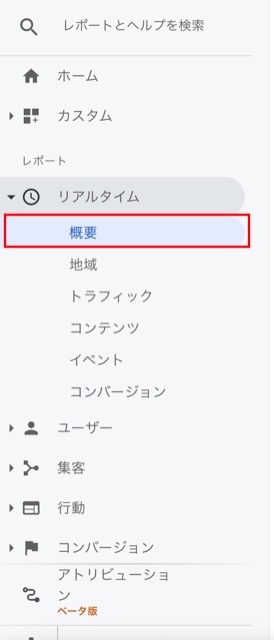
すると以下の遷移になります。
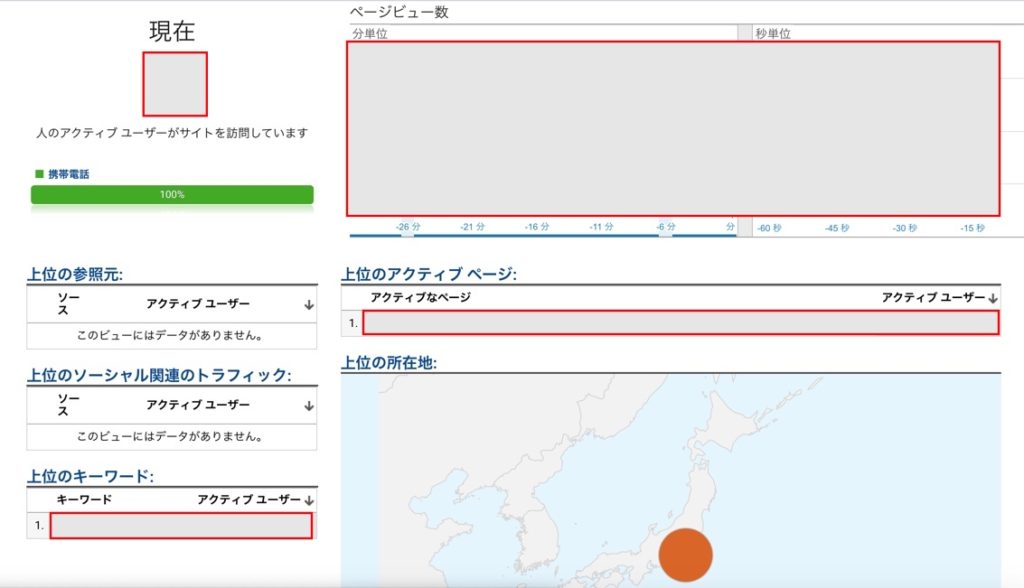
左上には現在何人がリアルタイムでサイトを訪れているかわかります。
どのページに滞在しているのかも確認ができます。
トレンド系の記事を書いている人は確認必須の項目で、最新商品や最新サービスについて記事投稿している人は常にチェックしたいですね。
ブログ初心者が覚えておきたいGoogleアナリティクスの使い方まとめ
ブログを始めたばかりの人が知っておきたいGoogleアナリティクスの見方について写真付きで解説しました。
特にランディングページごとの分析はどのページが最も読まれているか、どのページが検索流入見込みがあってリライトできのかといった事が簡単にわかるので絶対覚えておきたい項目です。
Googleアナリティクスと友達になってもっと読まれるブログを目指していきましょう!
参考になれば幸いです!
ではまた!














